Jmeter(二)變數引數化
Jmeter(一)講到通過jmeter來錄製指令碼,在做jmeter效能壓力測試時,需要一定資料,如使用者,考慮需要設定多少的併發數的同時,有時候可能我們還需要實際可用的賬號支撐(這塊資料如果賬號不夠,可以寫個儲存跑下,建立一定量的使用者)
OK ,使用者有這麼多後,那麼我們如何在jmeter 或者LR中引數化變數來讀取這些賬號使用者來配合做壓測
先講下Jmeter如果變數引數化
第1步:開啟jmeter工具 (新增——>配置元器件–>csv data set config)

第2步:配置 csv data set config

File encoding:檔案的編碼格式,大部分用UTF-8編碼格式(可結合具體要求設定)
Variable Names(comma-delimited):要變數引數化的引數名稱,要設定幾個寫幾個,每個名稱中間用分隔符分割,分隔符和下面的“Delimitet”中定義中的相對應,也是和你引用的Filename資料檔案,檔案在編輯時用的分隔符要對應;習慣用用“,”分割每個引數名,如:username,passwd 引用的時候就使用 ${username},${passwd}
Delimitet:定義分隔符,這裡定義某個分隔符,“Variable Names”用這裡定義的分隔符分割引數。
Allow quote data:選擇true,全形字元的處理
Recycle on EOF:是否迴圈讀入,我們知道CSV Data Set Config一次讀入一行,分割後存入若干變數中交給一個執行緒,如果執行緒數超過文字的記錄行數,那麼可以選擇從頭再次讀入,就比如:你引用的檔案編輯了3行資料3個賬號和密碼,如果執行緒設定成4,迴圈1次,那麼第4個執行緒會取第1行資料。
第3步:使用變數

補充:引入的文件資料編輯
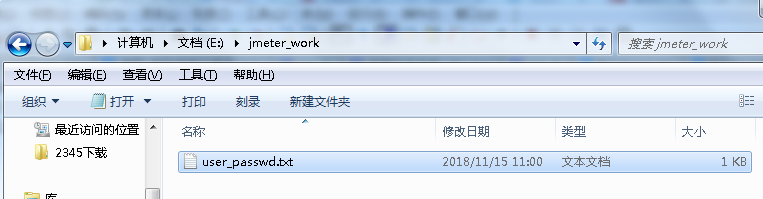
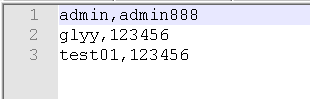
第4步:使用Jmeter函式助手
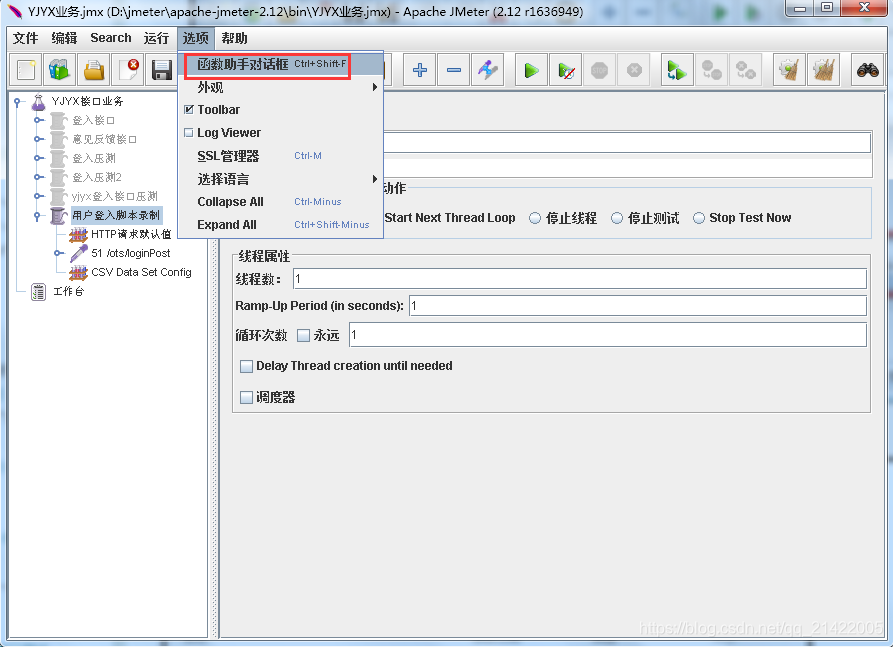
第5步:編輯函式助手

OK,引數化變數工作已完成
執行校驗:

執行成,說明引數化變數是成功的!
備註:(驗證的時候是用的1個賬號資料來驗證的,文件編輯多個賬號多個執行緒大家有興趣可以進一步驗證,如果是登入如果有cookie校驗,可能要處理,但總的來說引數化變數放在其他功能模組做測試還是有可取之處)
進一步驗證吧
3個使用者
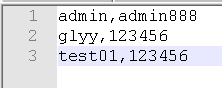
設定3個執行緒

執行

OK,3個使用者都執行了登入請求都得到了正確的響應返回
